Hur man återställer bilder från Dead iPhone
"Jag har en original iPhone som har dött och jag måste hämta några bilder från den. Hur återställer jag dem från den senaste iTunes-säkerhetskopian?"
Om du är en iPhone-användare är det riktigt vanligtatt efter att ha använt en iPhone under mycket lång tid dör den. Eftersom det är en elektrisk sak kan den dö av olika skäl. Men dina viktiga minnen och foton är inte något du kan lämna för att dö. Detta är din chans att lära dig hur du enkelt kan återställa bilder från döda iPhone. Den här artikeln kommer inte hjälper dig bara att lära dig hur du hämtar foton från en död iPhone och ger dig också exklusiva tips om hur du kan fixa en död iPhone.
- Del - 1: Återställ foton från Dead iPhone XS / XS Max / XR / X / 8/8 Plus / 7 / 6S
- Del - 2: Extra tips - Hur man fixar en död iPhone
Del 1. Återställ foton från Dead iPhone XS / XS Max / XR / X / 8/8 Plus / 7 / 6s
Om din iPhone har dött för någon typ av problem,du behöver inte oroa dig för dina foton alls. Det kan enkelt fixas när du har https://www.tenorshare.com/products/iphone-data-recovery.html programvara. Denna programvara kan återställa iPhone-bilder, kontakter , meddelanden, anteckningar etc. på mycket kort tid Det har ett mycket lättanvänt system och användarvänligt gränssnitt. Så här kan du lära dig att få foton från döda iPhone XS / XS Max / XR / X / 8/8 Plus / 7/7 Plus / 6S / 6 / SE / 5s / 5.
Återställ foton från död iPhone från iTunes-säkerhetskopia
1. Ladda ner och installera UltData på din PC och kör den.
2. Klicka nu på "Återställ från iTunes säkerhetskopieringsfil" från huvudgränssnittet. Välj vilken säkerhetskopieringsfil som har lagrat data eller välj den senaste och klicka på "Starta skanning".

3.Du hittar all data från din döda iPhone i den här menyn. Allt du behöver göra är att markera "Foton" och sedan kan du välja valfri bild eller välja alla. Klicka till sist på "Återställ" -knappen från höger botten.

Återställ bilder från död iPhone från iCloud-säkerhetskopia
1. Ladda ner och installera UltData på din PC och kör den. Klicka nu på "Återställ från iCloud säkerhetskopieringsfil" från huvudgränssnittet.
2. Nu måste du logga in på ditt iCloud-konto för att låta programvaran upptäcka eventuell säkerhetskopia från iCloud-säkerhetskopia på din iPhone.

3. Välj sedan en iCloud-tillbaka som har lagrat dina foton och filtypen du behöver ladda ner (här är foton). Klicka på "Nästa" för att gå vidare.

4. Nu på samma sätt måste du välja valfria bilder eller välja dem alla och sedan klicka på "Återställ" -knappen för att avsluta processen.
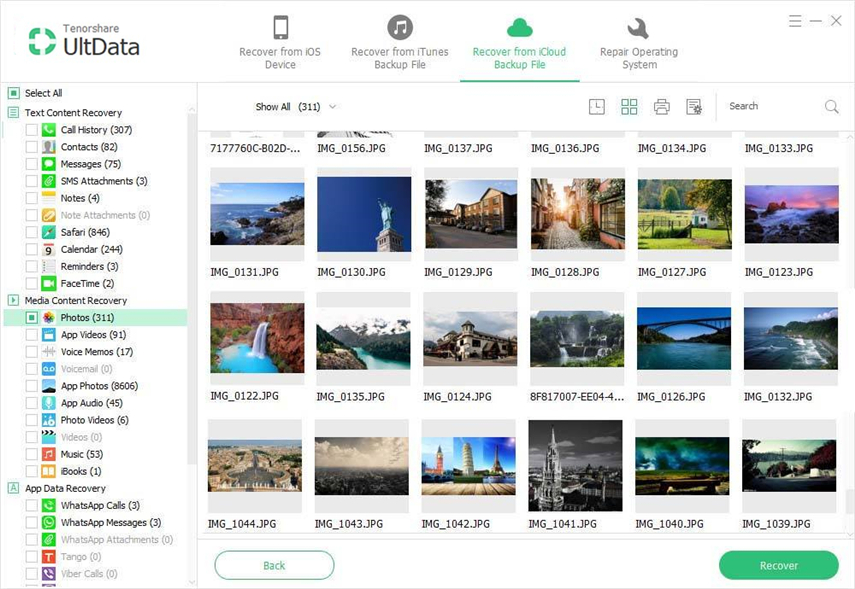
Del 2. Extra tips: Hur man fixar en död iPhone
När din iPhone fastnar på svart skärm ellerblir död, det går till apple-logotypen och sedan svart skärm och tillbaka till apple-logotypen. Ibland kan det inte slås på alls. För detta kan du få iPhone frånkopplat fel. De vanligaste orsakerna är:
1.Installerat en iOS-uppdatering och din enhet startar inte om. Det fastnar på svart skärm med apple-logotypen, eller sitter fast vid blå skärm med det roterande hjulet, eller ibland startas enheten oändligt.
2. Fastnat på svart skärm efter iOS-jailbreak.
3. Slumpmässig svart skärm av döden / fast utan exakt anledning.
Du kan inte göra en iTunes-återställning eller återställa när en iPhone sitter fast på svart skärm, iTunes känner inte igen din enhet. Att sätta din iPhone i återställningsläge kan lösa problemet direkt.
Fall - 1: Hur man fixar en iPhone som inte startar (programvaruproblem)
Om din iPhone döda problem orsakas av programvaraproblem, då kan du enkelt fixa det genom att använda Tenorshare ReiBoot. Det är en väldigt enkel att använda och effektiv app för att få ett slut på din iPhone: s programvarurelaterade problem. Det kan hjälpa dig starta om iPhone från återställningsläge utan att förlora filer. Så här kan du fixa en iPhone för mjukvarurelaterade problem -
1. Ladda ner och installera Tenorshare ReiBoot på din PC och kör programvaran.
2. Anslut din iPhone till din PC via en USB-kabel av god kvalitet. När ReiBoot upptäcker din enhet, klicka på "Enter Recovery Mode" -knappen för att börja gå in i återställningsläge.
3. Klicka nu på "Exit Recovery Mode" och vänta lite tid. Din telefon startar upp från problemet och allt går bra.

Fall - 2: Hur man fixar en maskinvara död iPhone
Om din döda iPhone orsakas av hårdvaruproblem måste du be om hjälp från Apple eller gå till en verkstad för att fixa den. Det finns inget sätt att lösa ett hårdvaruproblem med hjälp av programvara.
Efter att ha läst hela artikeln kan du enkeltfölj steg för steg för att lära dig hur du enkelt kan återställa bilder från döda iPhone med hjälp av Tenorshare UltData. Om du står inför döda iPhone-problem för mjukvarurelaterade problem kan Tenorshare ReiBoot vara en livräddare för dig.









